电脑上键盘应用的时间久后在所难免发生一些难题,例如某些按键失灵没法应用等状况,在沒有新的键盘替换的状况下,我们可以根据应用电脑上系统自带的软键盘紧急应用。那麼win10系统软键盘如何打开呢?下面我就教下大伙儿打开win10软键盘的方法。
方法一:打开系统自带的软键盘
1、立即按住快捷键win r键打开运行菜单,随后在运行菜单中输入“osk”并点一下下边的“确定”按键。
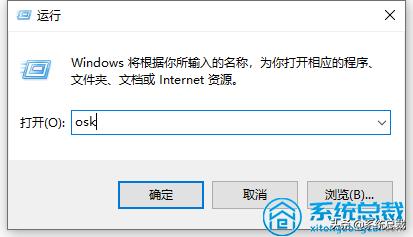
2、那样就可以取得成功打开电脑软键盘了。
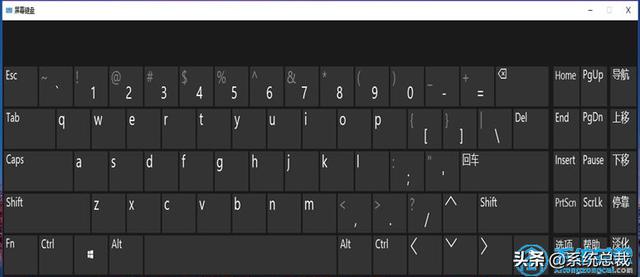
方法二:打开输入法的软键盘
1、以搜狗输入法为例子,点一下搜狗输入法上的“输入方式”按键(如下图所示)。

2、选择点一下“输入方式”选项中的“软键盘”按键。

3、就取得成功打开输入法上的软键盘了。


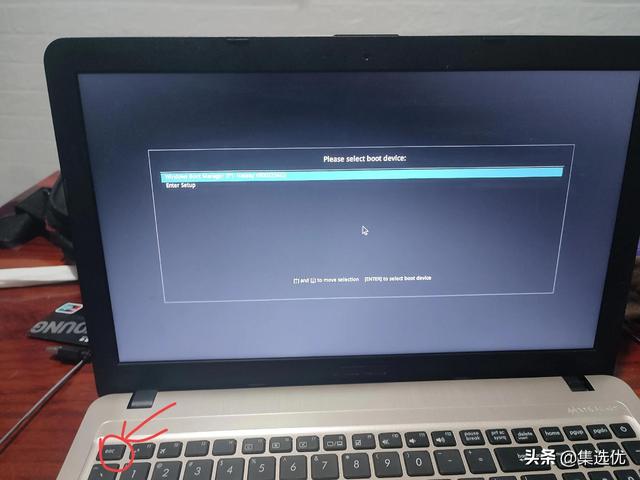


![RedHat服务器上[Errno 5] OSError: [Errno 2]的解决方法](https://img.pc-daily.com/uploads/allimg/4752/11135115c-0-lp.png)

